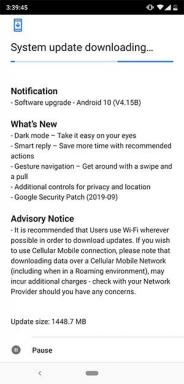Labojums: COD Modern Warfare 2 netiks palaists vai netiks ielādēts datorā
Literārs Mistrojums / / April 29, 2023
Call of Duty: Modern Warfare II ir jaunais izdevums FPS spēlē, ko piedāvā Infinity Ward un Activision, un tas ir tiešs 2019. gada Modern Warfare turpinājums, kas ir bijis superhits grafikas, spēles gaitas un fona mūzikas dēļ. Pēc izlaišanas vairāki datorspēļu spēlētāji saskaras ar problēmām ar spēli Modern Warfare 2, izņemot avārijas, aizkavēšanos, stostīšanos, kadru nokrišanu un daudz ko citu. Runājot par Modern Warfare 2 netiek palaists vai neielādējot problēmu Windows datorā, ar to saskaras vairāki spēlētāji neatkarīgi no tā, vai tas ir spēcīgs.
Pēc pāris gadu gaidīšanas ieinteresētie spēlētāji tagad var bez maksas spēlēt pilno spēles versiju datorā, kas ir liela priekšrocība. Tomēr tā kļūst par vienu no visbiežāk sastopamajām problēmām, kas rodas, ja datorspēle netiek palaists vairāku iemeslu dēļ. Savukārt, ja mēs runājam par Modern Warfare 2 spēli nav ielādes problēma, tas, iespējams, notiek ar Steam lietotājiem saskaņā ar tiešsaistes foruma ziņojumiem.

Lapas saturs
-
Labojums: Modern Warfare 2 nereaģē vai netiek ielādēts datorā
- 1. Palaidiet palaidēju kā administratoru
- 2. Atjauniniet grafikas draiverus
- 3. Pabeidziet fona procesus
- 4. Atspējot Steam pārklājumu
- 5. Atspējot Steam ievadi
- 6. Palaidiet spēli logu režīmā
- 7. Atspējojiet DirectX 12
- 8. Iestatiet pareizo renderēšanas ierīci
- 9. Atspējot vairāku vītņu renderēšanu
- 10. Izslēdziet pretvīrusu aizsardzību
- 11. Spēļu failu labošana
- 12. Atjauniniet Modern Warfare 2
Labojums: Modern Warfare 2 nereaģē vai netiek ielādēts datorā
Par laimi, daži iespējamie risinājumi ir minēti tālāk, lai viegli atrisinātu problēmu, kas saistīta ar nedarbošanos vai neielādēšanu. Tāpēc, netērējot vairāk laika, pievērsīsimies tam.
1. Palaidiet palaidēju kā administratoru
Vispirms mēģiniet palaist spēļu palaišanas programmu kā administratoru sistēmā Windows, lai palaišanas programma un spēles faili darbotos pareizi. Ja spēli vai klientu nepalaižat kā administratoram, jums var būt diezgan grūti izvairīties no avārijām vai nepalaist problēmas, kurām nepieciešama UAC (lietotāja konta kontroles) piekļuve. Lai to izdarītu, noteikti veiciet tālāk norādītās darbības.
- Ar peles labo pogu noklikšķiniet ieslēgts Steam palaidējs exe saīsnes failu datorā.
- Tagad atlasiet Īpašības > Noklikšķiniet uz Saderība cilne.

Sludinājumi
- Noteikti noklikšķiniet uz Palaidiet šo programmu kā administratoru izvēles rūtiņa, lai to atzīmētu.
- Klikšķiniet uz Pieteikties un atlasiet labi lai saglabātu izmaiņas.
- Tagad varat vienkārši veikt dubultklikšķi uz spēles exe faila, lai to palaistu.
Tās pašas darbības varat veikt arī Modern Warfare 2 spēles izpildāmajam failam, lai nodrošinātu, ka spēles lietojumprogrammai ir UAC piekļuve.
2. Atjauniniet grafikas draiverus
Noteikti atjauniniet grafikas draiveri datorā, jo novecojis GPU draiveris var izraisīt vairākas spēles palaišanas problēmas. Jums vajadzētu mēģināt pārbaudīt grafikas draivera atjauninājumu un instalēt to (ja pieejams). Darīt to:
- Ar peles labo pogu noklikšķiniet uz Sākt izvēlne lai atvērtu Ātrās piekļuves izvēlne.
- Klikšķiniet uz Ierīču pārvaldnieks no saraksta, lai atvērtu saskarni.
- Tagad jums tas būs jādara dubultklikšķi ieslēgts Displeja adapteri lai to paplašinātu.

- Tad ar peles labo pogu noklikšķiniet speciālajā grafiskajā kartē, kas ir aktīva.
- Tālāk noklikšķiniet uz Atjaunināt draiveri > Izvēlēties Automātiski meklēt draiverus.
- Sistēma automātiski pārbaudīs pieejamo atjauninājumu.
- Atjauninājums automātiski lejupielādēs un instalēs jaunāko versiju, ja tā būs pieejama.
- Kad tas ir izdarīts, noteikti restartējiet datoru, lai piemērotu izmaiņas.
Ja nevarat atrast atjauninājumu, varat doties uz oficiālo grafikas kartes vietni un manuāli meklēt atjauninājumu. Ja gadījumā ir pieejama jauna versija, vienkārši lejupielādējiet failu savā datorā un instalējiet to. Tālāk varat uzzināt oficiālās ražotāja vietnes saiti.
Sludinājumi
- Nvidia GPU
- AMD GPU
- Intel GPU
3. Pabeidziet fona procesus
Noteikti pabeidziet fona procesu savā sistēmā, jo nevajadzīgi uzdevumi var viegli apgrūtināt resursus izsalkušo lietojumprogrammu pareizu darbību. Ja jūsu sistēma kļūst aizkavēta vai lēna, sistēmas resursi tajā brīdī kļūst mazi. Lai noņemtu nevēlamus procesus:
- Nospiediet Ctrl + Shift + Esc īsinājumtaustiņus uz tastatūras, lai atvērtu Uzdevumu pārvaldnieks.

- Noklikšķiniet uz Procesi cilne > Noteikti atlasiet uzdevumu, kuru vēlaties aizvērt atsevišķi.
- Pēc tam noklikšķiniet uz Beigt uzdevumu lai to aizvērtu.
- Kā minēts, veiciet tās pašas darbības katram uzdevumam, kuru vēlaties aizvērt.
- Kad tas ir izdarīts, aizveriet uzdevumu pārvaldnieka logu un restartējiet datoru.
4. Atspējot Steam pārklājumu
Vairāki ietekmētie spēlētāji ir sākuši ziņot, ka fonā darbojas Steam pārklājums, kas rada lielas bažas. Spēles pārklājuma lietotnes var patērēt lielākus sistēmas resursus, kas var viegli izraisīt spēles palaišanas problēmas.
Sludinājumi
- Atveriet Tvaiks klients > Doties uz Bibliotēka.
- Tagad ar peles labo pogu noklikšķiniet ieslēgts Mūsdienu karadarbība 2 > Atlasīt Īpašības.
- Dodieties uz Ģenerālis sadaļa > Šeit tikai noņemiet atzīmi uz Iespējojiet Steam pārklājumu spēles laikā izvēles rūtiņa.
- Atgriezties uz Bibliotēka > Palaist Mūsdienu karadarbība 2 lai pārbaudītu, vai spēle joprojām netiek palaista.
5. Atspējot Steam ievadi
Dažiem spēlētājiem šis triks bija noderīgs, lai vienkārši atspējotu Steam ievades opciju, veicot tālāk norādītās darbības. Tas kaut kā novērš spēli, kas netiek palaists vai iestrēdzis pie ielādes ekrāna problēmas. Darīt to:
- Palaidiet Tvaiks klients > Doties uz Bibliotēka.
- Ar peles labo pogu noklikšķiniet ieslēgts Mūsdienu karadarbība 2 > Noklikšķiniet uz Kontrolieris.
- Iestatīt "OVERRIDE FOR Modern Warfare 2" uz "Atspējot Steam ievadi".
- Visbeidzot, jums vajadzētu mēģināt palaist spēli vēlreiz, lai pārbaudītu problēmu.
6. Palaidiet spēli logu režīmā
Ja šķiet, ka spēle bieži avarē, varat mēģināt iestatīt displeja režīmu uz logu no pilnekrāna režīma. Darīt to:
- Noklikšķiniet uz Windows ikona lai atvērtu Sākt izvēlne > Rakstīt %LOCALAPPDATA% meklēšanas joslā un atveriet to.
- Dodieties uz mapi %LOCALAPPDATA% > Meklēt "Izredzes" mapi.
- Atveriet minēto mapi un dodieties uz Saglabāts > Konfigurācija > WindowsNoEditor direktoriju.
- Mapē WindowsNoEditor jūs atradīsit failu ar nosaukumu “Spēles lietotāja iestatījumi”.
- Atveriet lietotāja iestatījumu failu, izmantojot jebkuru teksta redaktoru > Iestatīt “FullscreenMode=1” uz “FullscreenMode=0” lai saglabātu izmaiņas.
- Visbeidzot, mēģiniet vēlreiz palaist spēli, lai pārbaudītu problēmu.
7. Atspējojiet DirectX 12
Varat mēģināt to izslēgt, ja datorā izmantojat DirectX 12. Tā kā DirectX 12 versija ir jaunākā, kas pieejama operētājsistēmai Windows, var būt iespējams, ka jūsu datora konfigurācija to nevar palaist. Lai to izslēgtu:
- Vienkārši dodieties uz Iestatījumi > Video > Iestatīt "Iespējot DX12" uz “Izslēgts”.
- Restartējiet Mūsdienu karadarbība 2 spēle pēc izmaiņu piemērošanas.
8. Iestatiet pareizo renderēšanas ierīci
Noteikti atlasiet pareizo renderēšanas ierīci spēles iestatījumu izvēlnē, ko varat atrast tālāk. Darīt tā:
- Atveriet Steam klientu un pēc tam palaidiet Mūsdienu karadarbība 2 spēle > Dodieties uz Video iestatījumi izvēlne no spēles.
- Iet uz “Izvēlētā renderēšanas ierīce” > Izvēlieties savu īpašo GPU. [Neatstājiet to uz “Noklusējums”]
- Kad tas ir izdarīts, restartējiet spēli, lai saglabātu izmaiņas.
9. Atspējot vairāku vītņu renderēšanu
Šķiet, ka spēles video iestatījumu izvēlnē Modern Warfare 2 nosaukumā ir iespējota vairāku pavedienu renderēšanas opcija, kas kaut kā ir pretrunā ar spēles diezgan bieži avārijām. Lai mēģinātu atrisināt problēmu, spēles izvēlnē noteikti atspējojiet vairākpavedienu renderēšanas opciju. Savukārt, ja izmantojat AMD procesoru, izslēdziet to un restartējiet spēli, lai piemērotu izmaiņas.
10. Izslēdziet pretvīrusu aizsardzību
Reklāma
Mēģiniet datorā izslēgt Windows Defender aizsardzību, lai pārliecinātos, ka pretvīrusu programmatūra nebloķē spēļu failu pareizu darbību. Lai to izslēgtu:
- Nospiediet Windows + I īsinājumtaustiņi, lai atvērtu Windows iestatījumi izvēlne.
- Klikšķiniet uz Atjaunināšana un drošība > Noklikšķiniet uz Windows drošība no kreisās rūts.
- Tagad noklikšķiniet uz Atveriet Windows drošību pogu.
- Iet uz Aizsardzība pret vīrusiem un draudiem > Noklikšķiniet uz Pārvaldīt iestatījumus.
- Tālāk jums būs vienkārši izslēgt uz Reālā laika aizsardzība pārslēgt.
- Ja tiek prasīts, noklikšķiniet uz Jā lai turpinātu tālāk.
Ja datorā izmantojat kādu citu pretvīrusu programmu, izslēdziet to. Tomēr, ja nevēlaties atspējot pretvīrusu programmatūru datorā, varat vienkārši iekļaut spēļu failus pretvīrusu programmatūras baltajā sarakstā. Darīt to:
- Atveriet Tvaiks klients > Doties uz Bibliotēka.
- Klikšķiniet uz Mūsdienu karadarbība 2 no instalēto spēļu saraksta.
- Tagad noklikšķiniet uz Iestatījumu ikona blakus Modern Warfare 2 spēles lapai.
- Klikšķiniet uz Pārvaldīt > Dodieties uz Pārlūkojiet vietējos failus.
- Pēc tam atveriet Izredzes mape > Binārie faili > Win64.
- Jūs uzzināsit failu “Prospect-Win64-Shipping” zem mapes Win64.
- Noteikti noklikšķiniet, lai atlasītu failu, un pēc tam pievienojiet to uz sarakstu.
- Jums ir labi.
11. Spēļu failu labošana
Bojāti vai trūkstoši spēļu faili datorā var izraisīt vairākas problēmas ar spēles palaišanu vai veiktspēju. Darīt tā:
Steam:
- Palaidiet Tvaiks klients > Noklikšķiniet uz Bibliotēka.
- Ar peles labo pogu noklikšķiniet ieslēgts Mūsdienu karadarbība 2 no instalēto spēļu saraksta.
- Tagad noklikšķiniet uz Īpašības > Dodieties uz Vietējie faili.

- Klikšķiniet uz Pārbaudiet spēļu failu integritāti.
- Jums būs jāgaida process, līdz tas tiks pabeigts.
- Kad tas ir izdarīts, vienkārši restartējiet datoru.
Battle.net:
- Atveriet Battle.net klients datorā > Dodieties uz bibliotēku un noklikšķiniet uz COD Modern Warfare 2.
- Klikšķiniet uz Iespējas > Atlasīt Skenēšana un remonts > Izvēlēties Sākt skenēšanu.
- Pagaidiet, līdz process tiks pabeigts, un tad varēsiet pareizi spēlēt spēli. Noteikti restartējiet klientu, lai nekavējoties piemērotu izmaiņas.
12. Atjauniniet Modern Warfare 2
Ja neviena no metodēm jums nelīdzēja, pārbaudiet, vai nav pieejams Modern Warfare 2 spēles atjauninājums, jo novecojušā spēles versijā var būt kļūdas vai stabilitātes problēmas. Tātad, ja kādu laiku neesat atjauninājis spēli, veiciet tālāk norādītās darbības, lai pārbaudītu atjauninājumus un instalētu jaunāko atjauninājumu.
Steam:
- Atveriet Tvaiks klients > Doties uz Bibliotēka > Noklikšķiniet uz Mūsdienu karadarbība 2 no kreisās rūts.
- Tas automātiski meklēs pieejamo atjauninājumu. Ja ir pieejams atjauninājums, noteikti noklikšķiniet uz Atjaunināt.
- Pagaidiet kādu laiku, lai instalētu atjauninājumu > Kad tas ir paveikts, aizveriet Steam klientu.
- Visbeidzot, restartējiet datoru, lai piemērotu izmaiņas un palaistu spēli vēlreiz.
Battle.net
- Atveriet Kaujas tīkls klients > Doties uz Visas spēles > Noklikšķiniet Uzstādīts > Kreisajā rūtī noklikšķiniet uz Modern Warfare 2.
- Tagad pieskarieties ikonai Iestatījumi.

- Pieskarieties vienumam Pārbaudīt atjauninājumus. Ja ir kāds atjauninājums, noklikšķiniet uz atjaunināt.
- Kad tas ir izdarīts, noteikti aizveriet Battlenet klientu.
- Visbeidzot, restartējiet datoru, lai piemērotu izmaiņas, un pēc tam mēģiniet vēlreiz palaist spēli
Tas tā, puiši. Mēs pieņemam, ka šī rokasgrāmata jums bija noderīga. Lai iegūtu papildu jautājumus, varat komentēt zemāk.

![Kā instalēt Stock Firmware uz Nokia 6.2 [ROM zibatmiņas fails]](/f/de22275337d144e4aeeaf13dec1ee23c.jpg?width=288&height=384)